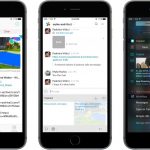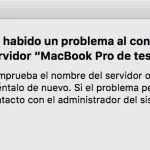Si eres un desarrollador, probablemente has oído hablar de MySQL, y puede que incluso necesites usarlo a diario para tu trabajo. Sin embargo, si usted posee un Mac, e intentó instalar MySQL en OS X El Capitan o Mac OS X Yosemite, probablemente ha notado que recibe un mensaje Instalación Fallida durante el proceso.
Lo creas o no, este error no es tan malo como parece, y puede ser fácilmente evitado. Puede elegir no instalar el elemento de inicio incluido en el paquete de MySQL, o puede ignorar el error de instalación e iniciar MySQL usted mismo, siempre que lo necesite.
Aunque en las Preferencias del Sistema se instala un panel de preferencias cuando se instala MySQL, que se puede utilizar para iniciar y detener MySQL, este no es el método preferido. La mayoría de los usuarios, en realidad prefieren usar Terminal, ya que la línea de comandos es usada de todos modos por los desarrolladores, y también da a la tarea la posibilidad de ser automatizada, también. Para aprender a detener e iniciar MySQL en su Mac utilizando la aplicación Terminal, siga las instrucciones que se indican a continuación.
Iniciar y detener MySQL en Mac usando el terminal
Los comandos para iniciar y detener MySQL en Mac OS X, OS X El Capitan, y OS X Yosemite, son bastante básicos y se pueden llevar a cabo en cuestión de momentos. Por favor, asegúrese de introducir cada comando en una sola línea. Tenga en cuenta que el comando sudo requerirá una contraseña de administrador para ser introducido. Los comandos para iniciar y detener MySQL son los siguientes,
Inicie MySQL:
sudo /usr/local/mysql/support-files/mysql.server start
Detén a MySQL:
sudo /usr/local/mysql/support-files/mysql.server stop
Eso es todo lo que necesitas saber. Notará que los dos comandos son casi idénticos, con la excepción de la última palabra. Aunque esta es una solución fácil de llevar a cabo, la esperanza es que las futuras versiones del instalador de MySQL resuelvan este problema para OS X. No obstante, hasta que esto suceda, puedes, como se ha indicado anteriormente, personalizar el instalador y evitar el elemento de inicio, o simplemente ignorar el mensaje de error, e iniciar y detener MySQL por ti mismo, utilizando los sencillos comandos anteriores.
Iniciar y detener MySQL usando el panel de preferencias
Si prefiere no usar la línea de comandos, puede usar el panel de preferencias para iniciar y detener MySQL. Para empezar, siga las instrucciones que se indican a continuación.
1. Haz clic en el logo de Apple en la esquina superior izquierda de tu pantalla.
2. Haga clic en Preferencias del sistema .
3. Haz clic en el panel de MySQL .
4. Haz clic en el botón Start MySQL Server para iniciar el servidor MySQL en tu Mac. El botón cambiará entonces a Detener el servidor MySQL .
5. No dude en hacer clic en el Detener el servidor MySQL si desea detener o reiniciar el proceso.
Ya sea que uses la línea de comandos o el panel de preferencias, cumplirás la tarea. Ten en cuenta que si utilizas el panel de preferencias, debes desmarcar la opción de inicio automático, ya que ésta fallará de todas formas.